Flash Drive-ის აღდგენის ტოპ 10 პროგრამა (2023 და 2022)

აღადგინეთ მონაცემები ფლეშ დრაივებიდან, არსებობს მრავალი ფლეშ დრაივის აღდგენის პროგრამული უზრუნველყოფის ინსტრუმენტი, რომლის გამოყენებაც შეგიძლიათ. ჩვენ გამოვცადეთ ფლეშ დრაივის მონაცემთა აღდგენის ინსტრუმენტები, რომლებიც ყველაზე ხშირად გვხვდება ონლაინ და ავარჩიეთ 10 მათგანი, რათა მოგაწოდოთ ტოპ 10 სიაში. სია შედგენილია ინსტრუმენტების შესწავლით შემდეგ ასპექტებში: USB ფლეშ დრაივიდან ფაილების აღდგენის შესაძლებლობა, წაშლილი ფაილების რაოდენობა, რომლებიც შეიძლება აღდგეს ხელსაწყოებით და ნაბიჯები, რომლებიც გადადგმულია ინსტრუმენტების საშუალებით ფაილების აღსადგენად, იმ იმედით, რომ დაგეხმარებათ იპოვოთ ყველაზე ძლიერი და ადვილად გამოსაყენებელი მონაცემთა აღდგენის ინსტრუმენტი ფლეშ დრაივისთვის.
საუკეთესო მონაცემთა აღდგენა ფლეშ დრაივებისთვის
მონაცემთა აღდგენა არის ყველაზე ადვილად გამოსაყენებელი ფლეშ დრაივის აღდგენის ინსტრუმენტი. ხელმისაწვდომია როგორც Windows, ასევე Mac ვერსიით, ხელსაწყოს აღდგენა შეუძლია ფოტოები, ვიდეოები, დოკუმენტების, აუდიო, და ყველა სხვა რამ, საიდანაც შეგიძლიათ იფიქროთ USB ფლეშ დრაივები, SD ბარათები, გარე მყარი დისკები, Windows & Mac კომპიუტერები და ა.შ.
USB აღდგენის პროგრამა გთავაზობთ მონაცემთა აღდგენის ორ რეჟიმს: სწრაფი სკანირება, რომელსაც შეუძლია სწრაფად აღადგინოს ახლახან წაშლილი მონაცემები ფლეშ დრაივიდან; ღრმა სკანირება, რომელსაც უფრო მეტი დრო სჭირდება ფლეშ დისკზე წაშლილი მონაცემების მოსაძებნად მაშინაც კი, თუ დისკი დაზიანებულია ან დაფორმატებულია.
და როგორც ა უგუნური პროგრამული უზრუნველყოფა ინსტრუმენტი, რომელიც შექმნილია იმისთვის, რომ დაეხმაროს ჩვეულებრივ მომხმარებლებს მონაცემების დამოუკიდებლად აღდგენაში, ინსტრუმენტი ძალიან მარტივი გამოსაყენებელია USB დისკიდან ფაილების აღსადგენად.
ნაბიჯი 1. დააინსტალირეთ მონაცემთა აღდგენა თქვენს კომპიუტერზე. ის თავსებადია Windows 11/10/8/7/XP/Vista-თან და macOS 10.14-13-თან.
უფასო გადმოწერაუფასო გადმოწერა
ნაბიჯი 2. შეაერთეთ ფლეშ დრაივი დაკარგული მონაცემებით თქვენს კომპიუტერში. გაუშვით ინსტრუმენტი.

ნაბიჯი 3. აირჩიეთ ფაილის ტიპი, რომლის აღდგენა გსურთ ფლეშ დრაივიდან და დააწკაპუნეთ ფლეშ დრაივზე. დააჭირეთ სკანირებას. ინსტრუმენტი მოგცემთ ფლეშ დრაივის სწრაფ სკანირებას და გაჩვენებთ ახლახან წაშლილ ფაილებს. დისკიდან მეტი ფაილის საპოვნელად დააწკაპუნეთ Deep Scan-ზე.

ნაბიჯი 4. აირჩიეთ წაშლილი ფოტო, ვიდეო, აუდიო ან დოკუმენტი, რომელიც გჭირდებათ და დააწკაპუნეთ აღდგენაზე მათი დასაბრუნებლად.

უფასო გადმოწერაუფასო გადმოწერა
PhotoRec
არ აგერიოთ სახელი PhotoRec. ხელსაწყოს რეალურად შეუძლია აღადგინოს არა მხოლოდ ფოტოები, არამედ სხვა სახის ფაილები, როგორიცაა ZIP, საოფისე დოკუმენტები, PDF და HTML, ფლეშ დრაივებიდან, მყარი დისკიდან და მეხსიერების ბარათიდან. თუმცა, ისეთ ინსტრუმენტებთან შედარებით, როგორიცაა AnyRecover Data Recovery, ამ ფლეშ დრაივის მონაცემთა აღდგენის ინსტრუმენტის გამოყენება რთულია, რადგან ის მოითხოვს ბრძანებების გაშვებას, ღილაკების დაჭერის ნაცვლად, მონაცემთა აღდგენის შესასრულებლად. ინსტრუმენტი მუშაობს Windows, Mac და Linux სისტემებზე.
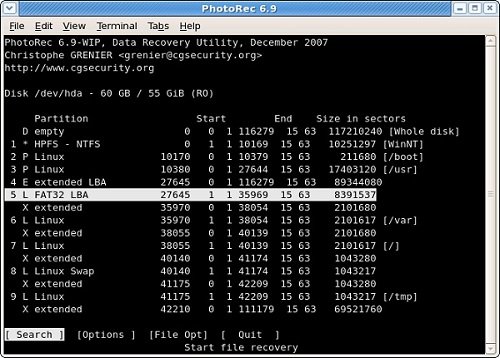
ბრძნული მონაცემთა აღდგენა
Wise Data Recovery მხარს უჭერს მონაცემთა აღდგენას USB ფლეშ დრაივებიდან FAT32, exFAT და NTFS-ზე. თუმცა, ის მუშაობს მხოლოდ Windows სისტემაზე. ფლეშ დისკის სკანირების შემდეგ, ის აჩვენებს ყველა ფაილს, რომელიც აღმოაჩინა ფაილის დირექტორიაში. თითოეულ ფაილს აქვს სხვადასხვა ფერის ტეგი მის წინ. არსებობს სამი განსხვავებული ფერი, რაც მიუთითებს იმაზე, რომ ფაილი მთლიანად, ან ნაწილობრივ აღდგენილია, ან ვერ იქნა აღდგენილი. ფაილები ვერ იფილტრება ფაილის ტიპების მიხედვით, რაც ართულებს თქვენთვის საჭირო წაშლილი ფაილების პოვნას.

UndeleteMyFiles
ეს ინსტრუმენტი შედგება რამდენიმე მოდულისგან, მათ შორის File Rescue, Mail Rescue, Media Recover და სხვა. თქვენ შეგიძლიათ აირჩიოთ ფლეშ დრაივი მონაცემების აღსადგენად. ასევე, მას აქვს Files Wiper, რომელსაც შეუძლია სამუდამოდ წაშალოს წაშლილი ფაილი, რათა ის გამოუსწორებელი გახდეს. ის აჩვენებს ფაილის ზომას, თარიღს და წაშლილი ფაილის დირექტორიას და საშუალებას გაძლევთ მოძებნოთ წაშლილი მონაცემები ფაილის ტიპის, მდებარეობის ან ზომის მიხედვით.
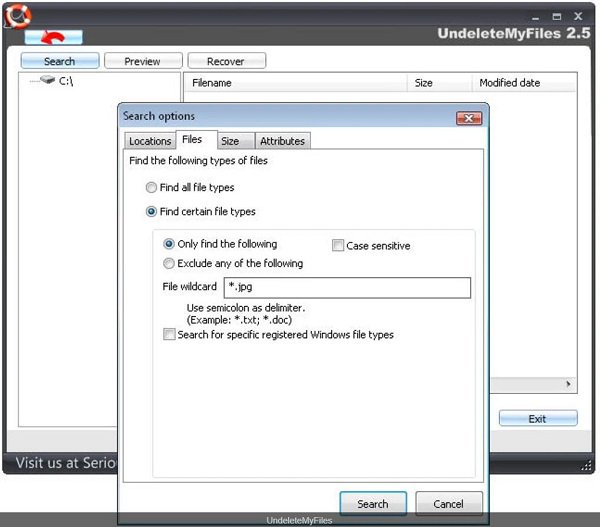
Recuva
Recuva გაძლევთ საშუალებას აირჩიოთ დაკავშირებული USB დისკი და აირჩიოთ მისგან სურათების, მუსიკის, დოკუმენტების, ვიდეოების ან ფაილის სხვა ტიპის აღდგენა. მონაცემთა აღდგენა დაზიანებული ან ფორმატირებული USB დისკებიდან მხარდაჭერილია. წაშლილი ფოტოებისთვის არის გადახედვა, საიდანაც შეგიძლიათ განსაზღვროთ არის თუ არა ეს ფაილი, რომელსაც ეძებთ. მაგრამ თქვენ არ შეგიძლიათ წინასწარ გადახედოთ დოკუმენტს ან ვიდეოს. გარდა ამისა, Recuva-ს აქვს უსაფრთხო გადაწერის ფუნქცია, რომელსაც შეუძლია გაანადგუროს წაშლილი ფაილები თქვენს ფლეშ დრაივზე, რათა მათი აღდგენა შეუძლებელია.
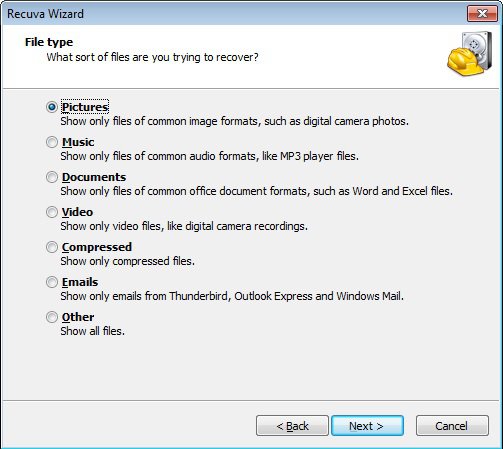
PC ინსპექტორი ფაილის აღდგენა
ეს არის უფასო პროგრამა, რომელსაც შეუძლია მონაცემების აღდგენა ფლეშ დრაივიდან FAT32 ან NTFS ფაილური სისტემით, რაც ნიშნავს, რომ მას არ აქვს მონაცემთა აღდგენა USB დისკისთვის exFAT-ზე. მას შეუძლია მონაცემების აღდგენა ფორმატირებული ფლეშ დრაივიდან, რომელზედაც წაშლილია ჩატვირთვის სექტორი ან FAT. ფაილების აღდგენა შესაძლებელია ორიგინალური დროისა და თარიღის მიხედვით. ფაილები, როგორიცაა doc, Xls, pdf, jpg, png, gif და mp3, ყველა შეიძლება აღდგეს.
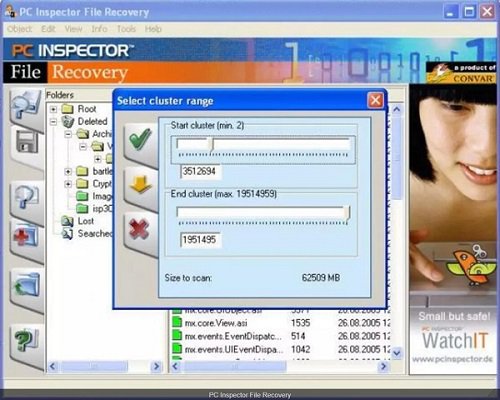
Orion ფაილების აღდგენის პროგრამა
USB ფლეშ დრაივის მონაცემთა აღდგენის ამ ხელსაწყოს შეუძლია ფაილების, მუსიკისა და ფოტოების აღდგენა როგორც პორტატული დისკებიდან, ასევე კომპიუტერის დისკებიდან. წაშლილი ფაილების აღმოჩენის შემდეგ, ის მომხმარებლებს საშუალებას აძლევს მოძებნონ წაშლილი ფაილები მდებარეობის, ფაილის ტიპისა და სახელის მიხედვით. მას ასევე აქვს Drive scrubber, რომელსაც შეუძლია სამუდამოდ წაშალოს ფაილი ფლეშ დრაივზე, თუ გეშინიათ, რომ ვინმემ შეიძლება წაშალოს თქვენი ფაილები ამ მონაცემთა აღდგენის ერთ-ერთი პროგრამით.
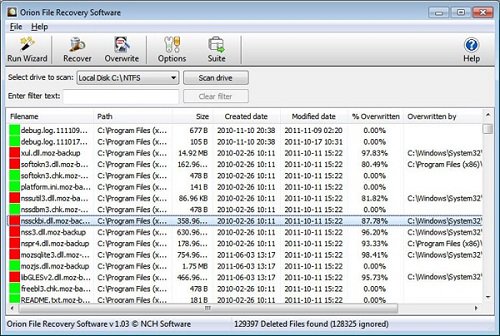
წაშალეთ 360 აღდგენა
Undelete 360 Recovery-ს შეუძლია აღადგინოს მონაცემები Flash/Thumb Drive-იდან, იქნება ეს მონაცემები შემთხვევით წაშლილი თუ დაკარგული ვირუსის ან პროგრამული უზრუნველყოფის პრობლემების გამო ფლეშ დრაივში. ფაილების პოვნის შემდეგ, ინსტრუმენტი აჩვენებს ფაილებს ტიპების (.jpg, .psd, .png, .rar და ა.შ.) ან საქაღალდეების მიხედვით. თქვენ შეგიძლიათ არა მხოლოდ წაშლილი ფაილების ნახვა, არამედ გაეცნოთ ფაილების სტატუსს – არის თუ არა ფაილები გადაწერილი, კარგია თუ ცუდი აღდგენისთვის.
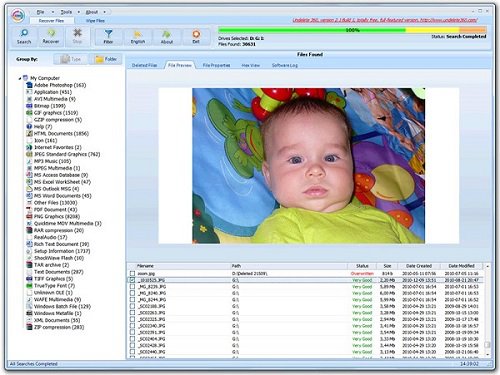
აქტიური Undelete მონაცემთა აღდგენა
USB დისკის მონაცემთა აღდგენის ეს ინსტრუმენტი შემოთავაზებულია ოთხ ვერსიაში: DEMO, Standard, Professional და Ultimate. ბოლო სამი ვერსიის გამოყენება უფასო არ არის. DEMO ვერსიით, შეგიძლიათ წაშლილი ფაილების სკანირება ფლეშ დრაივიდან, მაგრამ მათი შენახვა თქვენს კომპიუტერში შეუძლებელია. მას აქვს სკრიპტის მოწინავე ფუნქციები, რაც საშუალებას გაძლევთ შექმნათ სპეციალური ფაილის ხელმოწერა აღდგენილი ფაილების მოსაძებნად, მაგრამ ეს არ არის ხელმისაწვდომი დემო ვერსიაში.

Prosoft Data Rescue
ფლეშ დრაივის ფაილის აღდგენის ეს ინსტრუმენტი მუშაობს Windows 7 ან უფრო ახალი, ისევე როგორც macOS 10.10 ან უფრო ახალი. მას შეუძლია აღადგინოს სურათები, აუდიო, დოკუმენტები და ა.შ. ფლეშ დრაივიდან და სხვა გარე მყარი დისკებიდან. თუმცა, ის არ გაძლევთ საშუალებას წაშლილი ფაილების სკანირება ფაილის ტიპის მიხედვით, რაც ნიშნავს, რომ თქვენ უნდა დაასკანიროთ მთელი ფლეშ დრაივი, მაშინაც კი, თუ მხოლოდ ერთი ფოტოს დაბრუნება გჭირდებათ. ინსტრუმენტი ასევე კლასიფიცირდება ფაილებად, როგორც წაშლილი, კარგი, ნაპოვნი ან არასწორი ფაილი. Windows და Mac-ის ორივე ვერსია ხელმისაწვდომია.
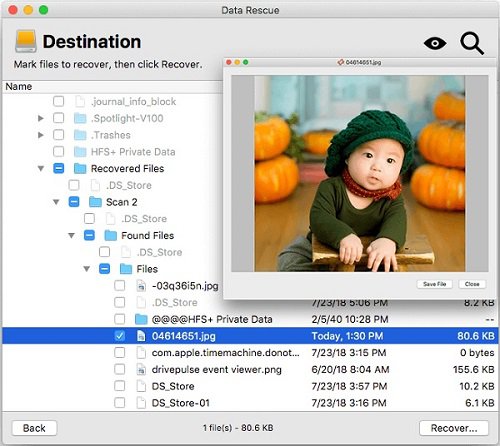
უფასო გადმოწერაუფასო გადმოწერა
რამდენად სასარგებლო იყო ეს პოსტი?
დააჭირეთ ვარსკვლავს შეაფასეთ!
საშუალო რეიტინგი / 5. ხმების რაოდენობა:



